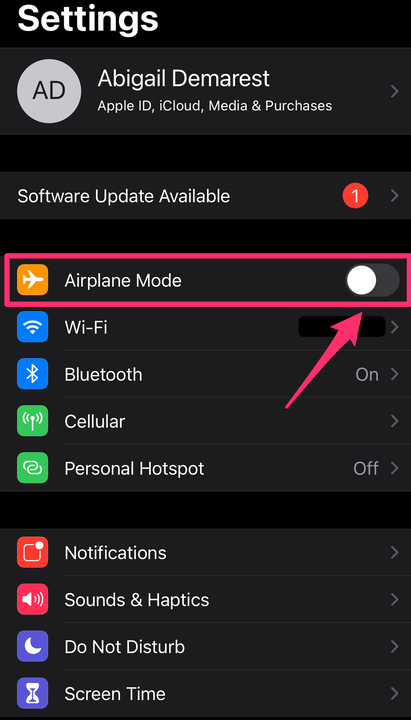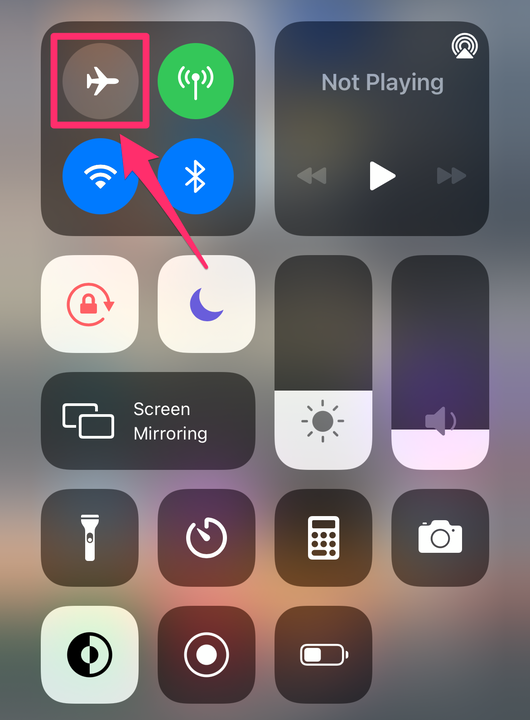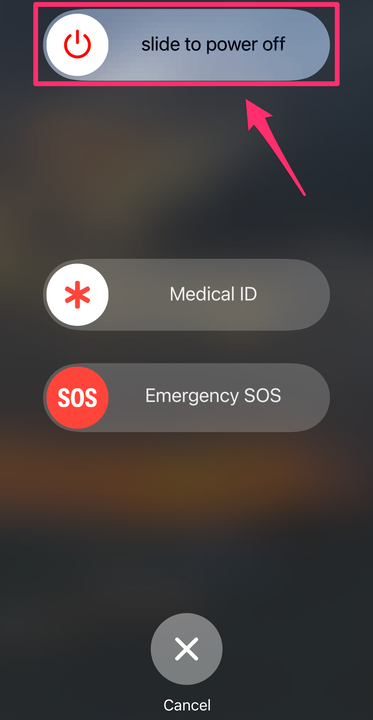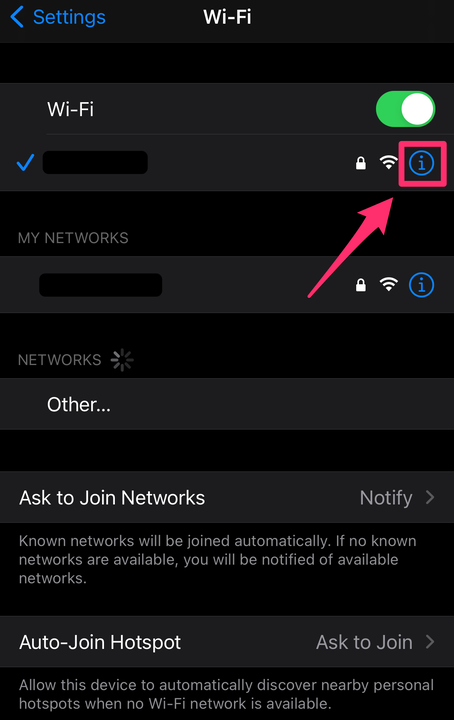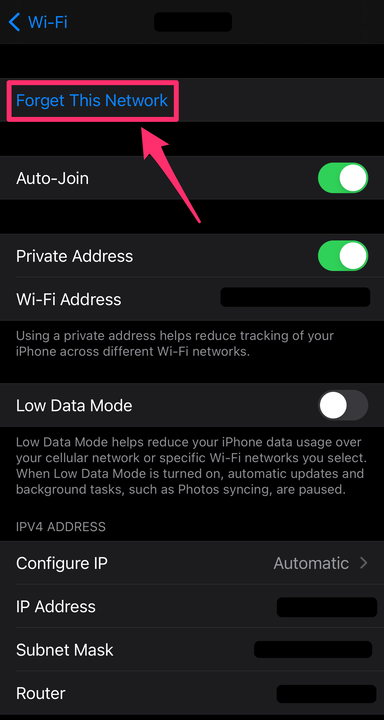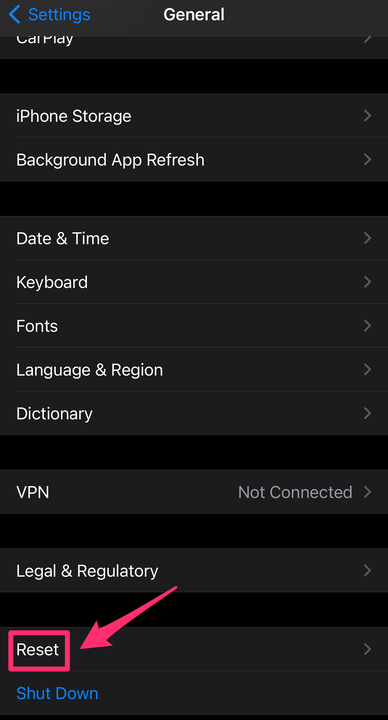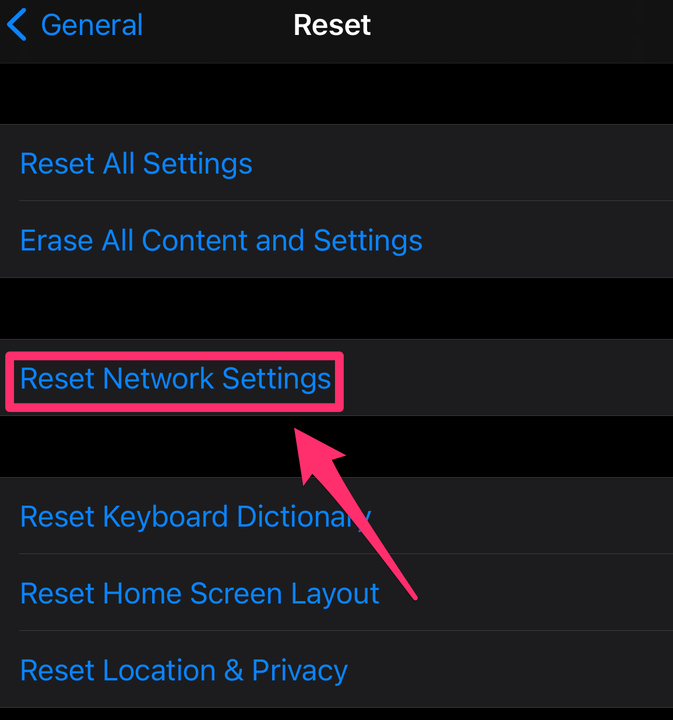Kuinka palauttaa verkkoasetukset iPhonessa
- Voit nollata iPhonen verkkoasetukset siirtymällä Asetukset-sovelluksen Palauta-valikkoon.
- Verkkoasetusten nollaus poistaa kaikki iPhoneen tallennetut Internetiin ja verkkoon liittyvät tiedot.
- Lentokonetilan kytkeminen päälle ja pois, iPhonen uudelleen käynnistäminen ja uudelleen yhteyden muodostaminen WiFi-verkkoon voi auttaa ratkaisemaan Internet-yhteysongelmia ilman, että verkkoasetuksia tarvitsee nollata.
Internet-yhteys on elintärkeä monille iPhonen ominaisuuksille ja toiminnoille sähköpostien lähettämisestä sään tarkistamiseen. Jos huomaat, että iPhonesi ei pääse Internetiin, vaikka se näyttäisi olevan yhteydessä Wi-Fi- tai mobiilidataan, verkkoasetusten nollaus saattaa olla tarpeen.
Tässä on kaikki, mitä sinun tulee tietää verkkoasetusten palauttamisesta iPhonessa.
Mitä tapahtuu, kun nollaat verkkoasetukset iPhonessa
Verkkoasetusten nollaaminen iPhonessa poistaa kaikki laitteellesi tallennetut Internetiin ja verkkoon liittyvät tiedot. Tämä sisältää WiFi-verkkojen nimet, salasanat ja Bluetoothin
laitteet, joiden kanssa olet aiemmin muodostanut parin, matkapuhelinverkkoasetukset ja VPN – asetukset.
Verkkoasetusten palautus on eri asia kuin tehdasasetusten palautus, joista jälkimmäinen poistaa kaikki tiedostosi ja henkilökohtaiset tietosi. Tämä tehdään yleensä, kun vaihdat vanhan iPhonesi uuteen. Kun verkkoasetukset palautetaan, tiedostosi ja mediasi sekä verkkoselaimen tiedot ja matkapuhelinoperaattoritiedot säilyvät.
Mitä kannattaa kokeilla ennen verkkoasetusten nollaamista
Ennen kuin nollaat verkkoasetukset, yritä suorittaa muutama vianetsintävaihe.
Kytke lentokonetila päälle ja pois päältä
Kytke ensin lentokonetila päälle minuutiksi ja sammuta se sitten.
1. Avaa Asetukset – sovellus. Napauta lentokonetilan vieressä olevaa kytkintä ottaaksesi sen käyttöön. Odota minuutti tai kaksi ja sammuta se napauttamalla kytkintä uudelleen.
Kytkin muuttuu vihreäksi, kun lentokonetila on päällä.
Abigail Abesamis Demarest
2. Vaihtoehtoisesti pyyhkäise alas näytön oikeasta yläkulmasta. Napauta lentokonetilan kuvaketta ottaaksesi sen käyttöön. Napauta kuvaketta uudelleen sammuttaaksesi sen.
Kuvake muuttuu oranssiksi, kun lentokonetila on päällä.
Abigail Abesamis Demarest
Sammuta ja käynnistä iPhone
Jos käännät lentokonetilan
päälle ja pois ei ratkaise ongelmaa, yritä sammuttaa iPhone ja käynnistää se uudelleen.
1. Pidä virtapainiketta painettuna muutaman sekunnin ajan tai pidä virtapainiketta ja äänenvoimakkuuspainiketta painettuna, kunnes virrankatkaisu-liukusäädin tulee näkyviin.
2. Pyyhkäise liukusäädintä virran sammuttamiseksi oikealle.
Sinun on syötettävä salasanasi, kun olet käynnistänyt iPhonen uudelleen.
Abigail Abesamis Demarest
3. Kun iPhonesi on sammunut kokonaan, paina virtapainiketta ja pidä sitä painettuna, kunnes näet Apple-logon.
Yhdistä uudelleen WiFi-verkkoosi
Jos iPhonen sammuttaminen ja käynnistäminen ei ratkaise ongelmaa, yritä unohtaa ja muodostaa yhteys uudelleen WiFi-verkkoosi.
1. Avaa Asetukset – sovellus. Napauta Wi-Fi.
2. Napauta "i"-kuvaketta sen WiFi-verkon nimen vieressä, johon olet tällä hetkellä yhteydessä.
Tällä sivulla näet luettelon lähistölläsi olevista WiFi-verkoista.
Abigail Abesamis Demarest
3. Napauta Unohda tämä verkko ja vahvista sitten napauttamalla Unohda .
Tämä sivu sisältää tiedot tietystä WiFi-verkosta.
Abigail Abesamis Demarest
4. Napauta WiFi-verkkojen luettelossa sen verkon nimeä, johon haluat liittyä. Kirjoita verkon salasana ja napauta sitten Liity.
Kuinka nollata verkkoasetukset iPhonessa
Lopuksi, jos sinulla on edelleen ongelmia Internet-yhteyden muodostamisessa, nollaa verkkoasetukset.
1. Avaa Asetukset – sovellus. Napauta Yleistä.
2. Vieritä alas luettelon loppuun. Napauta Nollaa.
"Palauta" -vaihtoehto on Asetukset-valikon alaosassa.
Abigail Abesamis Demarest
3. Napauta Nollaa verkkoasetukset. Anna salasanasi pyydettäessä ja vahvista valinta napauttamalla Nollaa verkkoasetukset .
Tällä sivulla voit myös nollata kaikki asetukset tai poistaa kaiken sisältösi ja asetuksesi.